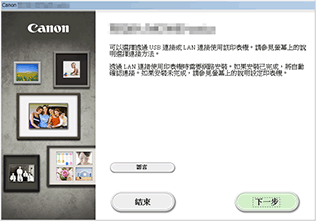不使用存取點進行連接(Windows XP)
(出現在一個新視窗中)
-
按住印表機上的Wi-Fi按鈕(A)直至警告(Alarm)指示燈(B)閃爍3次,然後在第三次閃爍後鬆開Wi-Fi按鈕。
將啟用印表機的存取點模式。
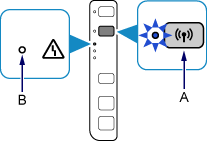
-
檢查印表機的SSID和網路金鑰。
預設的SSID為印表機的名稱。 列印LAN設定資訊並檢查SSID欄位。
-
如何列印LAN設定資訊
按住印表機上的停止(Stop)按鈕直至警告(Alarm)指示燈閃爍15次,然後在第十五次閃爍後鬆開停止(Stop)按鈕。
將列印LAN設定資訊。
預設的網路金鑰為印表機的序號。 檢查印表機的後部或保固期。
-
-
右鍵按一下電腦工作列的通知區域中的無線網路連線(Wireless Network Connection)圖示,然後選擇檢視可用的無線網路(View Available Wireless Networks)。
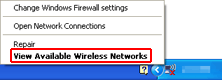
-
選擇要使用的網路名稱(SSID),然後按一下連線(Connect)。
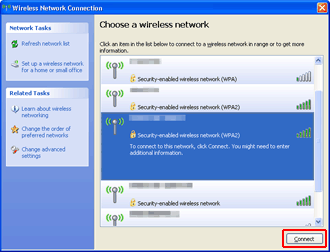
-
輸入網路金鑰,然後按一下連線(Connect)。
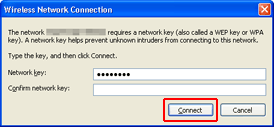
-
連接完成後,按一下上一步(Back)直至出現以下螢幕。
繼續進行設定。